
ئىمزا ھەر قانداق تېكىست ھۆججىتى «تېكىست ھۆججىتى ياكى بەدىئىي ھېكايە بىلەن ئۆزگىچە كۆرۈنۈشى بار نەرسە. Microsoft WiD W پروگراممىسىنىڭ مول ئىقتىدارىنى, ئىمزا ئېچىش ئىمكانىيىتىمۇ بار, كېيىنكىسى ئىككى قول يالشى ۋە بېسىلا بولىدۇ.
دەرس: ھۆججەتنىڭ نامىنى قانداق ئۆزگەرتىش كېرەك
بۇ ماقالىدە, بىز بەلگىلىگەن بارلىق بارلىق نەرسىلەرنى سۆزلەشكە ۋە ئۇنىڭغا قانداق قىلىپ مەخسۇس بېكىتىلگەن ئورۇنغا تەييارلىق قىلىش كېرەك.
قولدا يېزىلغان ئىمزا قۇرۇش
ھۆججەتكە قولدا ئىمزا قويۇپ, ئالدى بىلەن قۇرۇلۇشى كېرەك. بۇنى قىلىش ئۈچۈن, كومپيۇتېرغا ئۇلانغان بىر تۇتقۇچ ۋە سايىلىغۇچقا ئېھتىياجلىق بولىسىز.قولدا يېزىلغان ئىمزا قىستۇرۇڭ
1. بىر تۇتقۇچنى ئېلىپ قەغەز ۋاراققا ياتقۇزۇڭ.
2. بەت سايىلىغۇچ ئارقىلىق تىزىملاتقانلىقىڭىزنى ۋە ئۇنى ئورتاق گرافىكلىق فورماتىنىڭ بىرىگە سايىلەپ, كومپيۇتېرغا ساقلاش (JPG, BMP, PNG) دىكى سەپلەڭ.

ئەسكەرتىش: سايىلىغۇچ ئارقىلىق قىيىنچىلىققا يولۇقسىڭىز, ئۇنى ئۇنىڭغا ئۇلانغان ياكى ئىشلەپچىقارغۇچىنىڭ تور بېتىنى زىيارەت قىلىڭ, بۇ يەردە ئورنىتىش ۋە ئىشلىتىش ھەققىدىكى كۆرسەتمىلەرنى تاپالايسىز.
- مەسلىھەت: ئەگەر سىزدە ئەقلىي ئىقتىدارلىق تېلېفون ياكى تاختا كومپيۇتېرنىڭ كامېراسىنىمۇ زىيارەت قىلسا بولىدۇ, ئەمما بۇ ئەھۋالدا ئېھتىياتچانلىق بىلەن قار ياغدى, ھەمدە قار ياغدى ئېلېكترونلۇق ھۆججەت بېتى بىلەن سېلىشتۇرغاندا كۆزگە كۆرۈندى.
3. ھۆججەت ئىمزاسى بىلەن رەسىم قوشۇڭ. بۇنى قانداق قىلىشنى بىلمىسىڭىز, كۆرسەتمىمىزنى ئىشلىتىڭ.
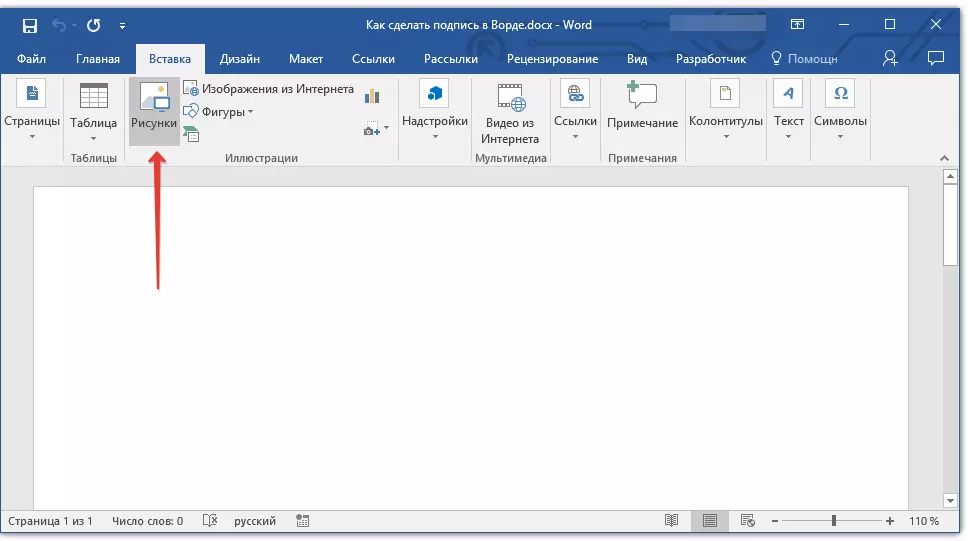
دەرس: سۆزگە رەسىم قىستۇرۇڭ
4. مۆلچەرلەنگەن, سكاننسىيەلىك ئوبراز چوقۇم كېسىۋېتىلىشى كېرەك, پەقەت ئىمزا جايلاشقان بۇ رايوندىن ئايرىلىش كېرەك. شۇنداقلا, رەسىمگە يولۇقسىڭىز بولىدۇ. بىزنىڭ كۆرسەتمىمىز بۇنىڭ بىلەن سىزگە ياردەم قىلىدۇ.
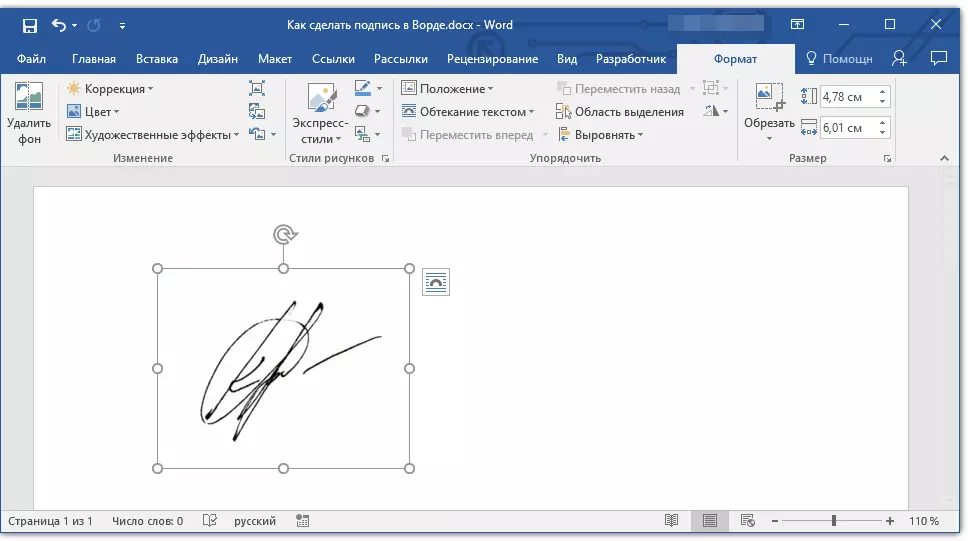
دەرس: رەسىمنى قانداق قىلىپ سۆزگە توغرىلاش كېرەك
5. سىكانىرلانغان, كېسىلگەن ۋە چوڭلۇقتىكى ھۆججەتنى ھۆججەتنىڭ لازىملىق جايىغا يۆتكەڭ.
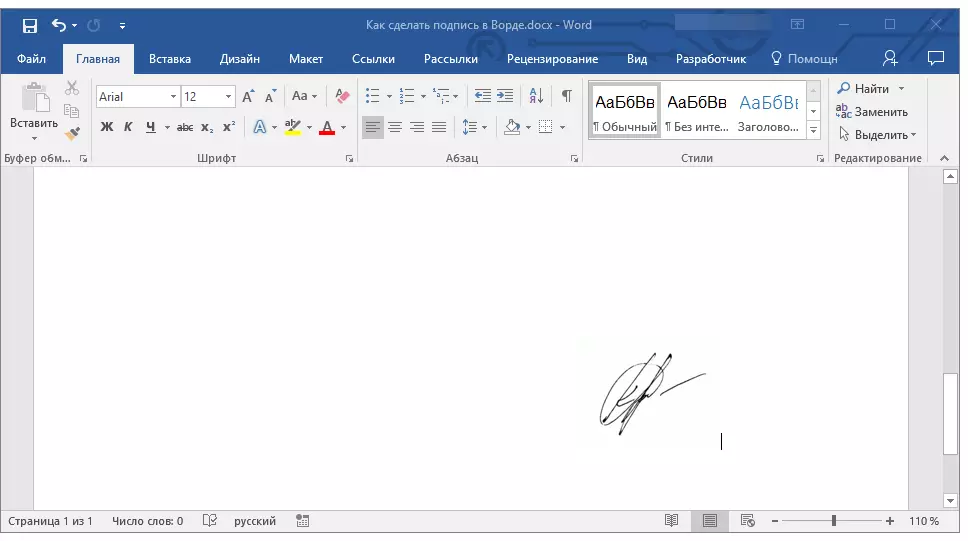
ئەگەر قولدا يېزىلغان تېكىست قوشماقچى بولسىڭىز, ئۇ ماقالىنىڭ تۆۋەندىكى بۆلىكىنى ئوقۇڭ.
ئىمزاغا تېكىست قوشۇش
ئىمزا قويۇشىڭىز كېرەك بولغان ھۆججەتلەردە دائىملىق ھۆججەتلەردە, بۇ ئورۇننى, ئالاقىلىشىش تەپسىلاتلىرى ياكى باشقا ئۇچۇرلارنى بەلگىلەش كېرەك. بۇنى قىلىش ئۈچۈن, سكاندىت ئىمزا بىلەن بىللە تېكىست ئۇچۇرلارنى ئاپتوماتىك ئۇچۇر ئىشلىتىپ ساقلىشىڭىز كېرەك.
1. قىستۇرۇلغان رەسىم ياكى سولغا ياكى سولغا ئېلىنغان تېكىستنىڭ ئاستىدا, لازىملىق تېكىستنى كىرگۈزۈڭ.
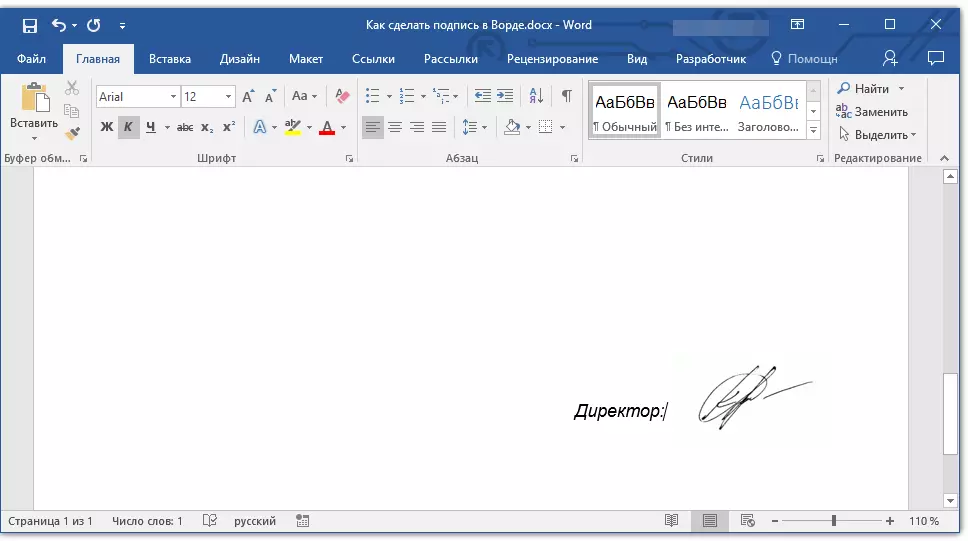
2. مائۇسنى ئىشلىتىش, تېكىستنىڭ ئىمزاسى بىلەن بىللە كىرگۈزۈلگەن تېكىستنى گەۋدىلەندۈرۈڭ.
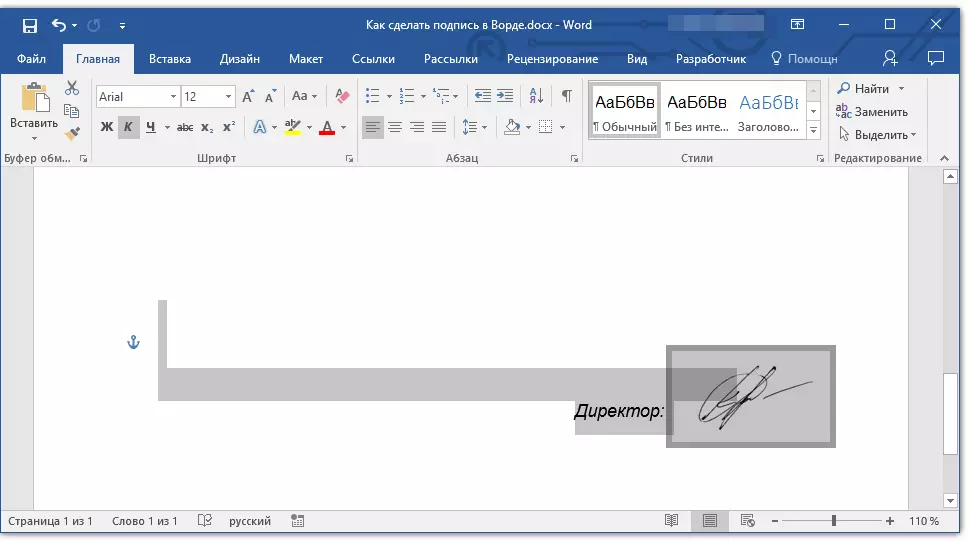
3. بەتكۈچكە بېرىڭ "قىستۇرۇش" ھەمدە چېكىڭ «تېز سۈرئەتتە» گۇرۇپپىغا جايلاشقان «تېكىست».
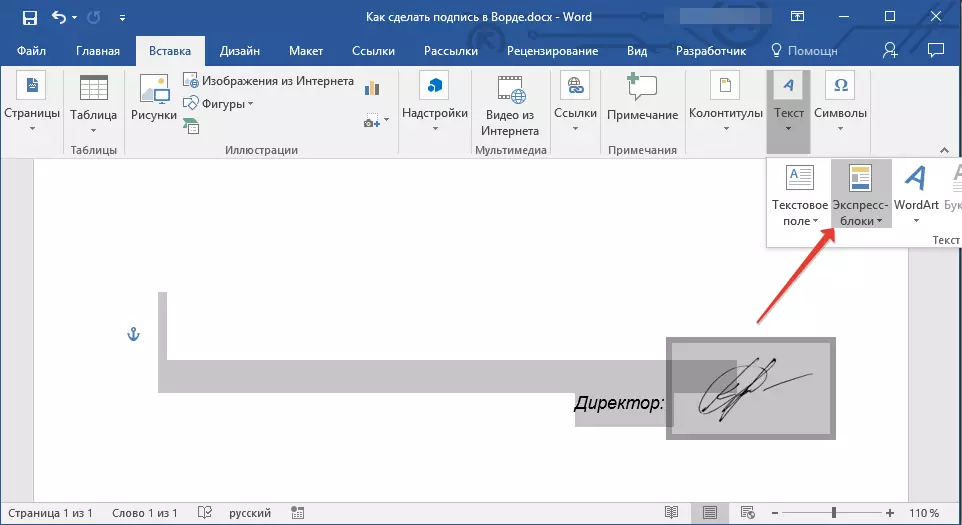
4. تارتما تىزىملىكتە, تۈرنى تاللاڭ «تاللانغان بۆلەكنى تېز سۈرئەتتە ساقلاڭ».
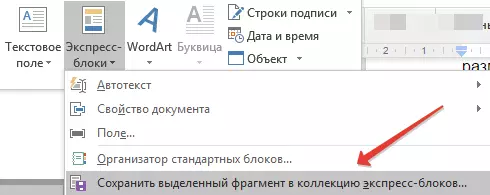
5. ئېچىلغان دىئالوگدا زۆرۈر ئۇچۇرلارنى كىرگۈزۈڭ:
- ئىسمى
- Collect - تۈرنى تاللاڭ "Utrotext".
- قالغان تۈرلەرنى ئۆزگەرتەلمەيدۇ.
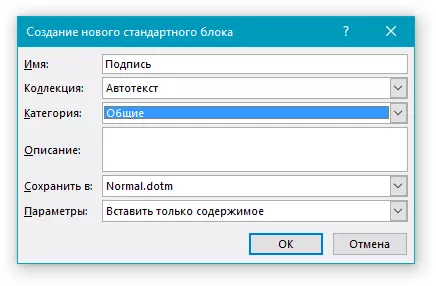
6. چېكىڭ «ماقۇل» سۆزلىشىش رامكىسىنى تاقاش.
7. ھەمراھ بولغان تېكىست بىلەن قۇرغان قول يازغان ئىمزا بىلەن ھۆججەتكە ئېرىشىش ۋە ھۆججەتكە قىستۇرۇش ئۈچۈن تەييار بولىدۇ.
خەت بېسىش تېكىستى بىلەن قولدا يېزىلغان ئىمزا قىستۇرۇڭ
سىز ئىجاد قىلىنغان قول يازمىنى قىستۇرۇش ئۈچۈن, چوقۇم ساقلىغان ۋە ھۆججەتتە ساقلىغان تېز بۆلەكنى ئېچىڭ ۋە قوشۇشىڭىز كېرەك. "Utrotext".
1. ئىمزانى ئىمكانقەدەر ھۆججەتنىڭ ئورنىدا چېكىڭ "قىستۇرۇش".
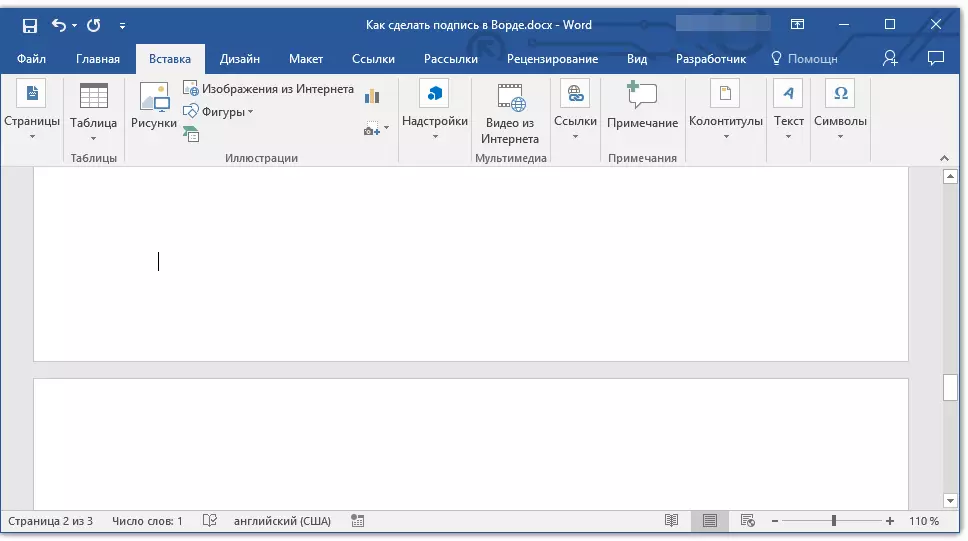
2. كۇنۇپكىنى بېسىڭ «تېز سۈرئەتتە».
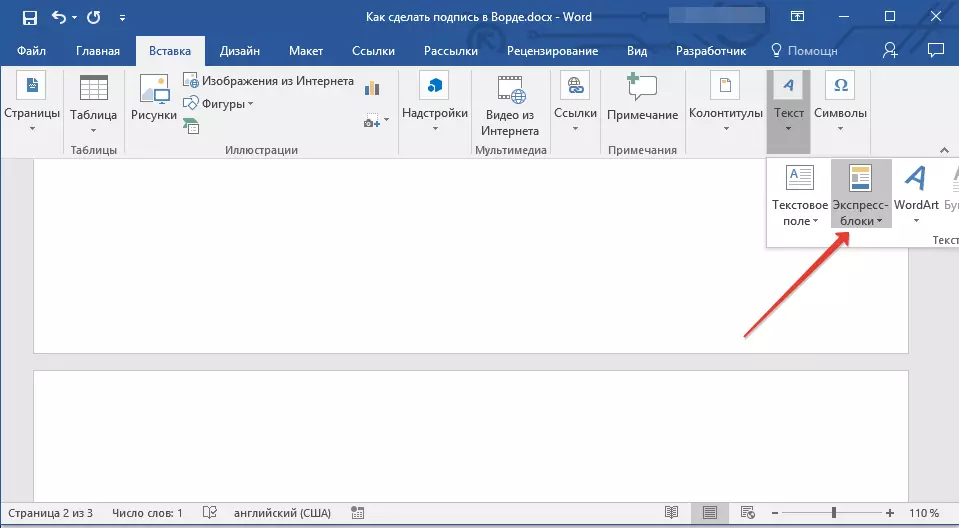
3. تارتما تىزىملىكتە, تۈرنى تاللاڭ "Utrotext".
4. كۆرۈنگەن تىزىملىكتىكى لازىملىق توپىنى تاللاڭ ۋە ئۇنى ھۆججەتكە چاپلاڭ.
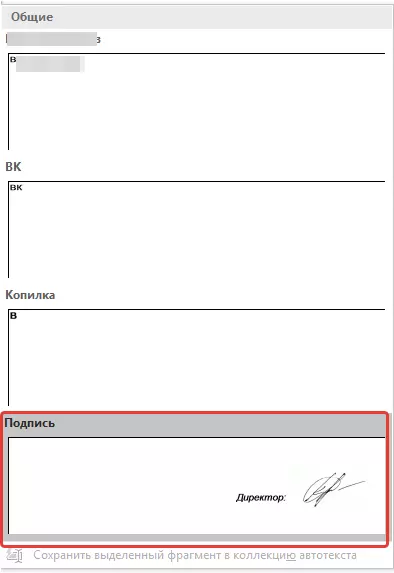
5. قوليازما تېكىستلىرى بىلەن قولدا يېزىلغان ئىمزا سىز بەلگىلىگەن ھۆججەتتە كۆرۈنىدۇ.
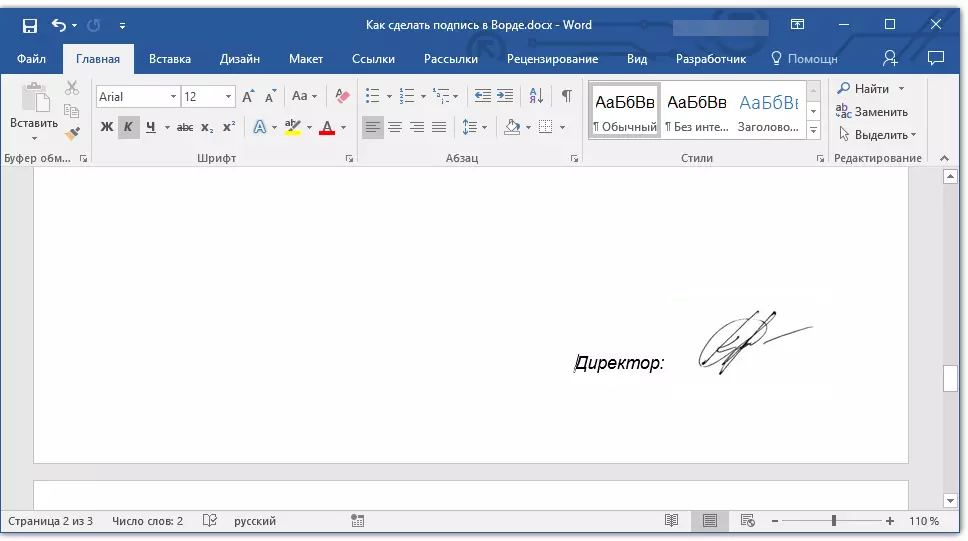
ئىمزا ئۈچۈن قۇر قىستۇر
قولدا يېزىلغان ئىمزادىن باشقا, Microsoft Word دېگەنلىكى, Microsoft Word ھۆججىتىمۇ ئىمزا بەلگىسىنى قوشالايدۇ. كېيىنكىسى بىر قانچە جەھەتتىن ياسىغىلى بولىدۇ, بۇنىڭ ھەر بىرى مەلۇم بىر ئەھۋالدا ئەڭ ياخشى بولىدۇ.ئەسكەرتىش: ئىمزانىڭ ئىجادىئو ئىشلىتىش ئۇسۇلى ھۆججەتنىڭ كۆرۈنىدۇ ياكى ئەمەسلىكى توغرىسىدا باغلىق.
ئادەتتىكى ھۆججەتتىكى ھەرپ-بەلگىلەر ئارقىلىق ئىمزا قويۇش ئۈچۈن قۇر قوشۇش
بۇنىڭدىن ئىلگىرى, بىز Windows ھەققىدە سۆزلەش نېمە ۋە خەت ۋە سۆز ئۆزىدىن باشقا, بۇ پروگراممامۇ ئۇلارنىڭ ئارىسىدىكى غەنىسەلەشكە ئېرىشىشكە شارائىت ھازىر يازدۇق. ئىمزالىق لىنىيىدە دەرھال, پەقەت بوشلۇقنى تەكىتلىشىمىز كېرەك.
دەرس: قانداق بېسىم تېكىستى
ھەل قىلىش چارىسىنى ئاددىيلاشتۇرۇش ۋە تېزلىتىش, بوشلۇقنىڭ ئورنىغا ۋەزىپە بەتكۈچ ئىشلەتكەن ياخشى.
دەرس: سۆز تۈزۈش
1. بۇ قۇر ئىمزا قويۇشى كېرەك بولغان ھۆججەتنىڭ ئورنىنى چېكىڭ.
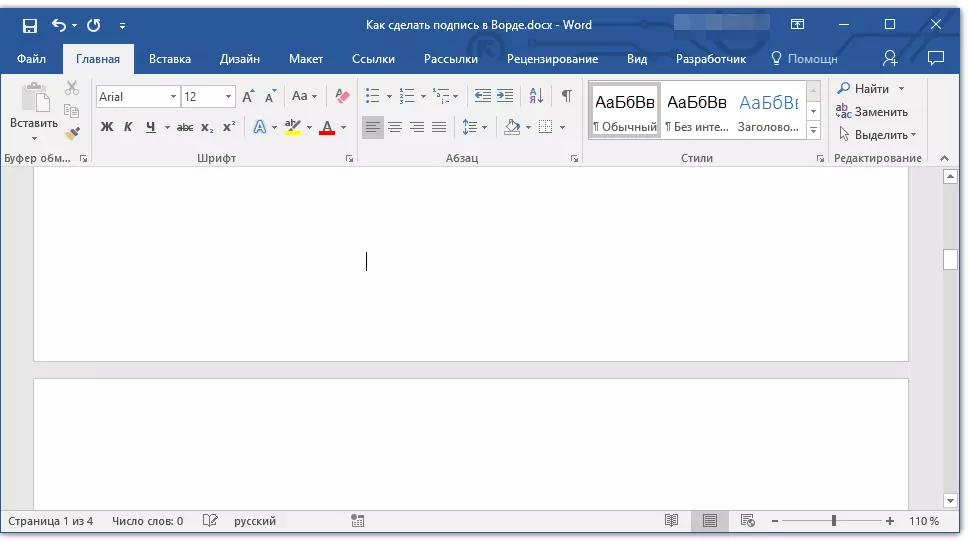
2. كۇنۇپكىنى بېسىڭ «بەتكۈچ» ئىمزا ئۈچۈن قانچىلىك ياكى بىر قانچە قېتىم لازىملىق.
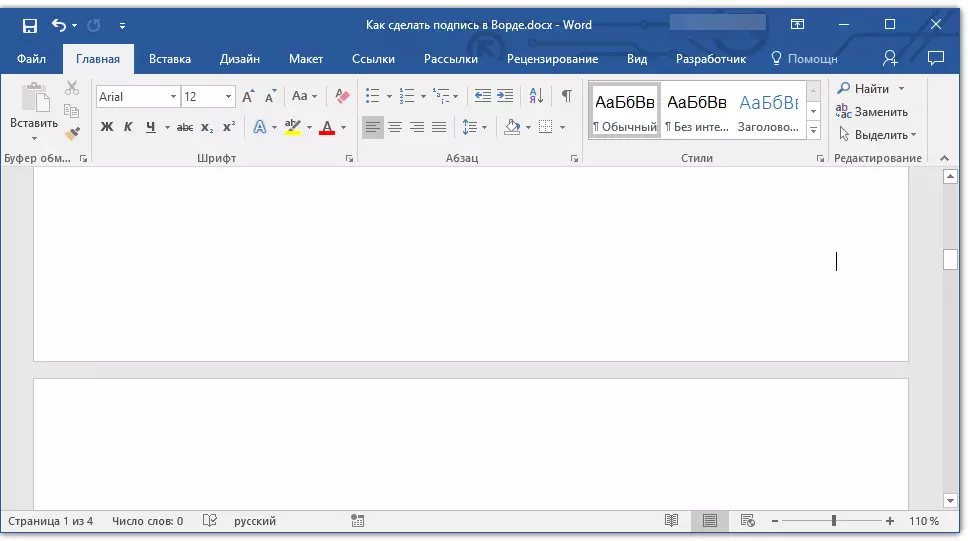
3. گۇرۇپپا ئۈچۈن «PI» تىزىملىكىنى «PI» بەلگىسى بىلەن «PI» بەلگىسى بىلەن كۇنۇپكىنى بېسىش ھالىتىنى چېكىڭ «ئابزاس» بەتكۈچ «ئۆي».
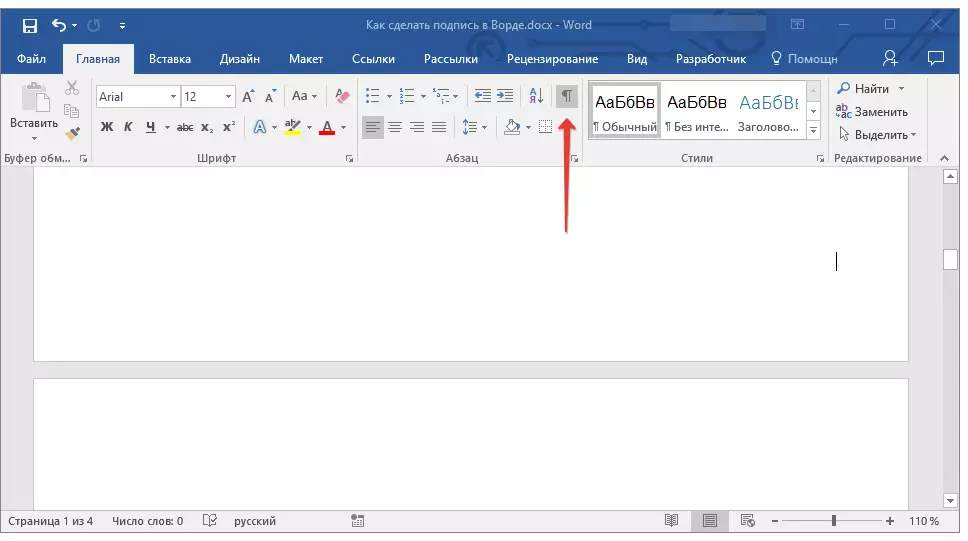
4. بەلگىنى ياكى بەتكۈچنى گەۋدىلەندۈرۈڭ. ئۇلار كىچىك ئوق سۈپىتىدە كۆرسىتىلىدۇ.

5. زۆرۈر تەدبىرلەرنى ئىجرا قىلىڭ:
- چېكىڭ "CTRL + U" ياكى كۇنۇپكا "U" گۇرۇپپىغا جايلاشقان «خەت» بەتكۈچتە «ئۆي»;
- ئەگەر ئۆلچەملىك ئاستى سىزىق تىپى (بىر قۇر) سىزگە ماس كەلمىسە, سۆزلىشىش رامكىسىنى ئېچىڭ «خەت» گۇرۇپپىنىڭ ئوڭ تەرىپىدىكى كىچىك يا ئوقنى چېكىپ, بۆلەكتىكى ماس سىزىق ياكى قۇرلارنى تاللاڭ «ئاستى سىزىق».
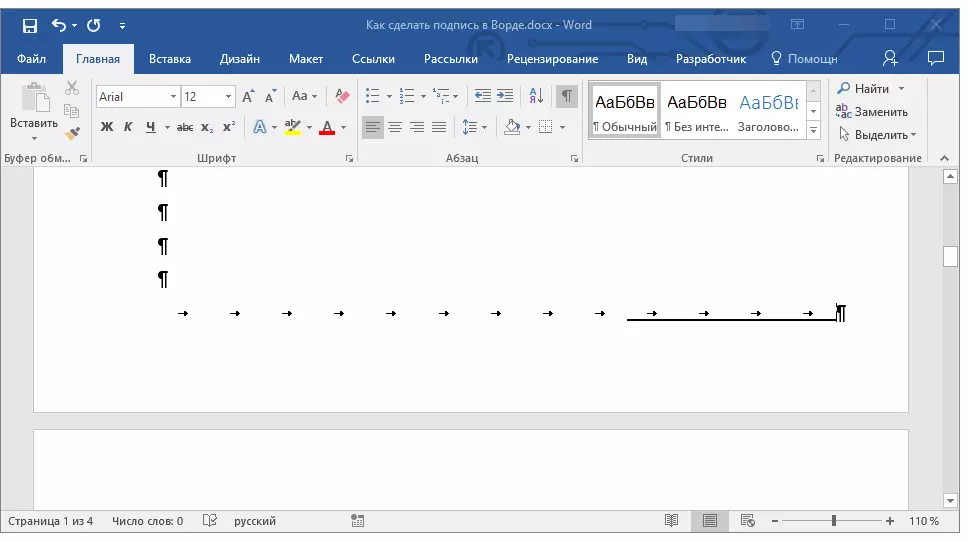
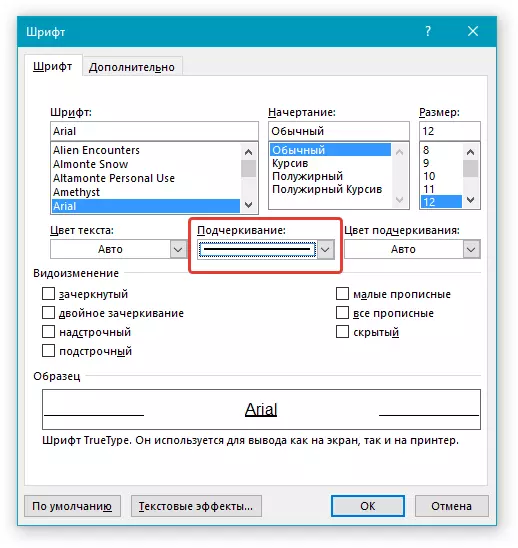
6. سىز قاچىلىغان بوشلۇقنىڭ ئورنىدا گورىزونتال سىزىق (بەتكۈچ) - ئىمزا ئۈچۈن بىر قۇر.
7. تاللانغان ھەرپلەرنىڭ كۆرسىتىش ھالىتىنى ئۈزۈڭ.
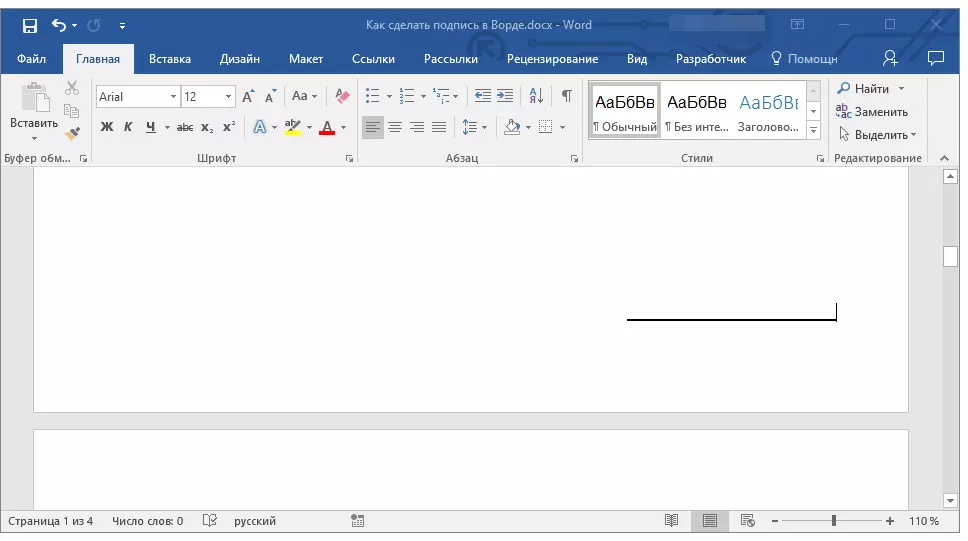
تور ھۆججىتىدە ئاستى سىزىقلىق بوشلۇق بىلەن تىزىملىتىڭ
ئەگەر ئاستى بېزىپ قالسا, ھۆججەتكە ئىمزا قويۇش ئۈچۈن ھۆججەت قۇرماقچى بولسىڭىز, ئەمما تور شەكلىدە ياكى تور ھۆججىتىدە, بۇ پەقەت ئاستىدىكى چەكنىڭ ھۈجەيرىسىنىڭ ھۈجەيرىسى قوشۇشقا زۆرۈر بولسا, بۇنىڭ سەۋەبى كۆرۈنۈڭ. ئۇ تىزىمغا ئالدۇرىدىغان بىر قاتار ھەرىكەت قىلىدۇ.دەرس: كۆرۈنمەيدىغان سۆزگە قانداق قىلىپ جەدۋەل ھاسىل قىلىش
بۇ خىل ئەھۋالدا, بۇ قوشۇلغان ھۆججەتلارغا تېكىستنى كىرسىڭىز, ئاستى سىزىش لىنىيىسى جايىدا قالىدۇ. بۇ يولغا قوشۇلغان سىزىق تونۇشتۇرۇش تېكىستى بىلەن بىللە بولۇشى مۇمكىن. «چېسلا», «ئىمزا».
سىزىق قىستۇرۇش
1. تىزىملىتىپ كىرىدىغان ھۆججەتنىڭ ئورنىنى چېكىڭ.
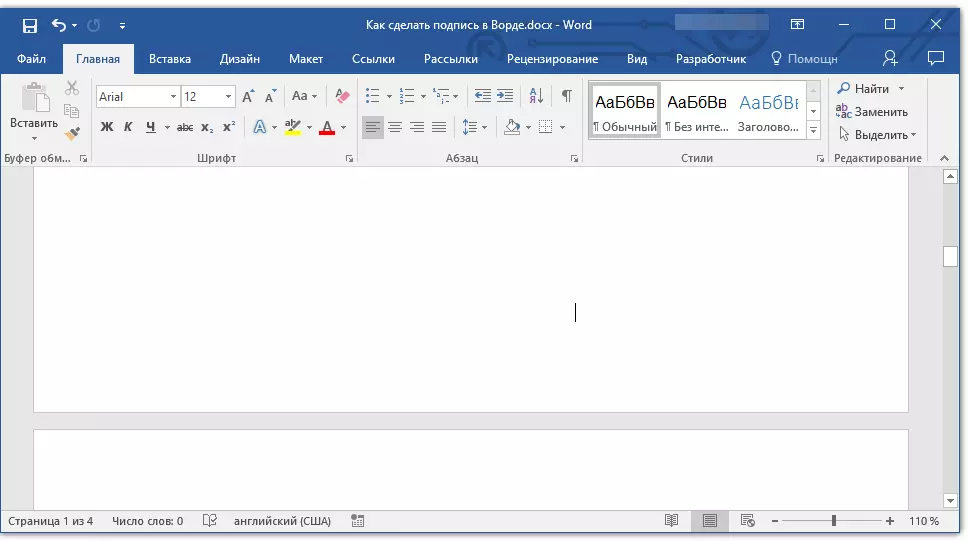
2. بەتكۈچتە "قىستۇرۇش" كۇنۇپكىنى بېسىڭ «جەدۋەل».
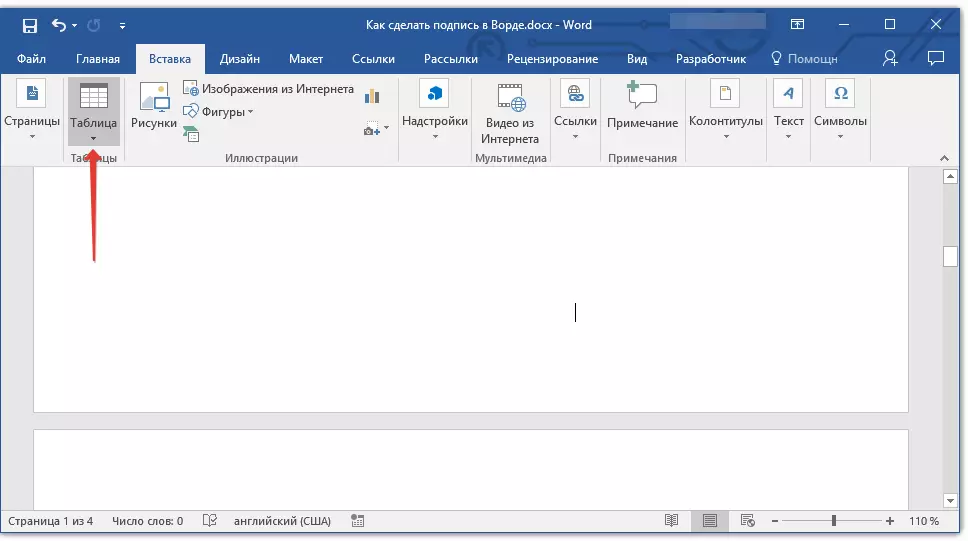
3. بىر كاتەكچىگە بىر ئۈستەل ھاسىل قىلىڭ.
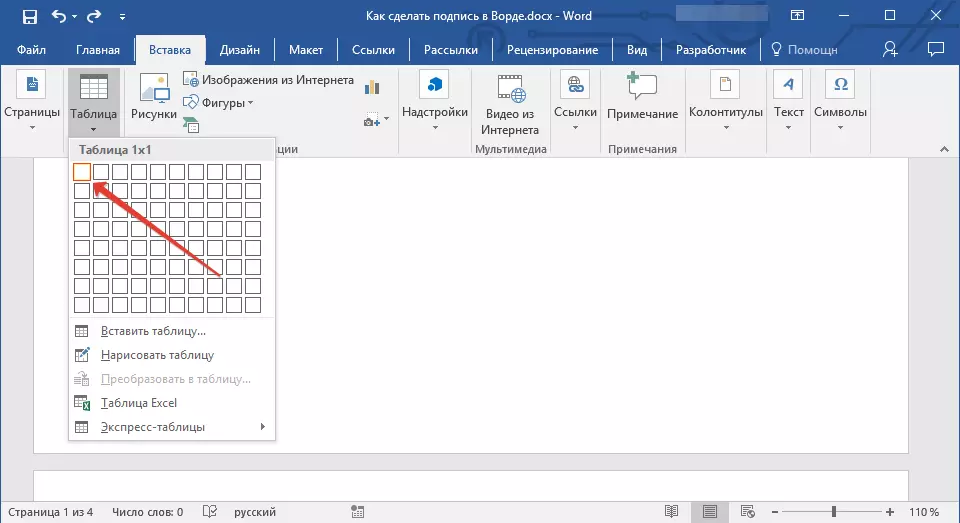
دەرس: بۇ سۆزگە قانداق قىلىپ ئۈستەلگە
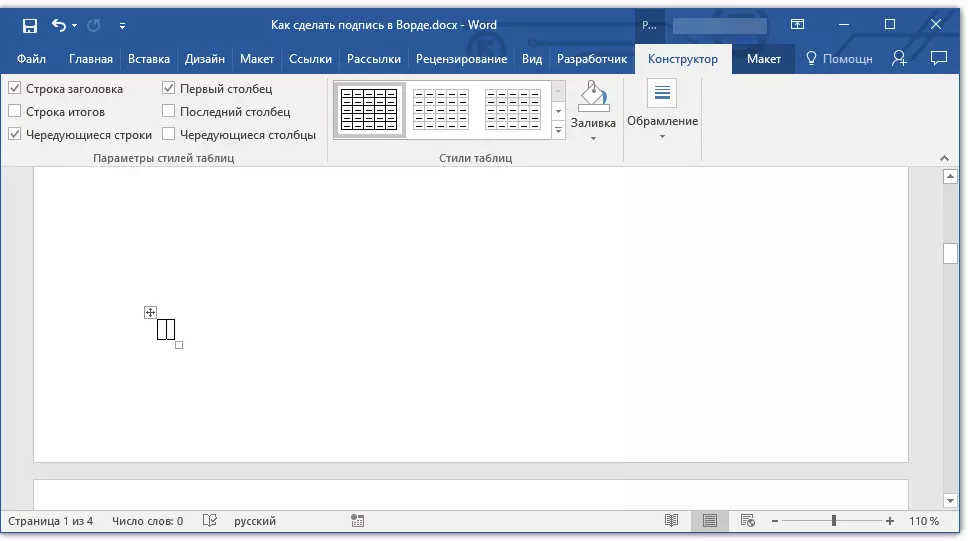
4. قويۇلغان كاتەكچىنى لازىملىق ھۆججەت ئورنىغا يۆتكەڭ ھەمدە ئۇنىڭ نامىنى ئىمزا قويغان قۇرنىڭ لازىملىق چوڭلۇقىغا ئاساسەن ئۆزگەرتىڭ.
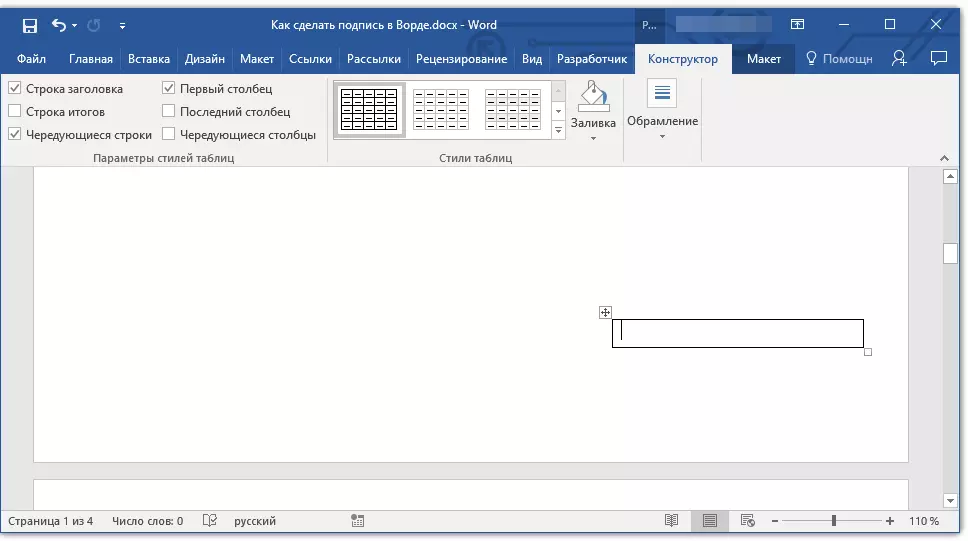
5. جەدۋەلنى ئوڭ چېكىپ جەدۋەلنى تاللاڭ. «چېگرا ۋە تۆكتىلەر».
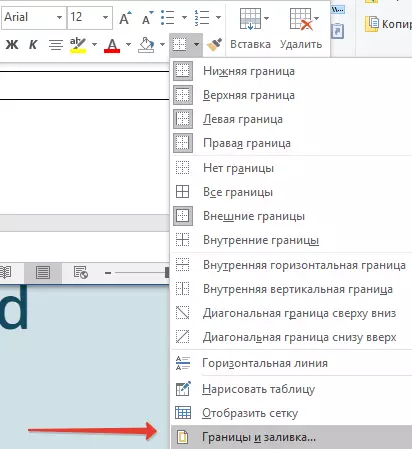
6. ئاچكۆزدە ئېچىلغان دېرىزىدە, بەتكۈچكە بېرىڭ «چېگرا».
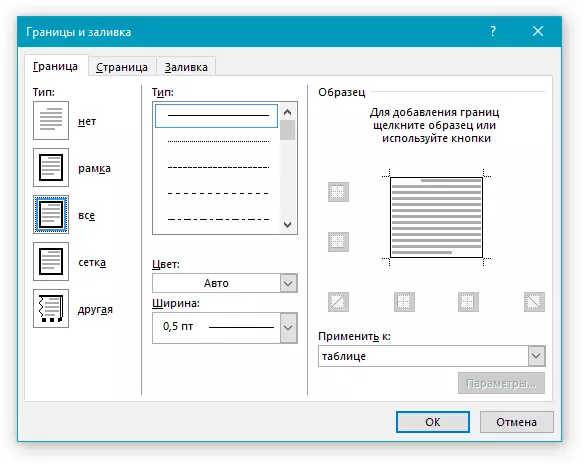
7. بۆلەكتە «تىپ» تاللاڭ «ياق».
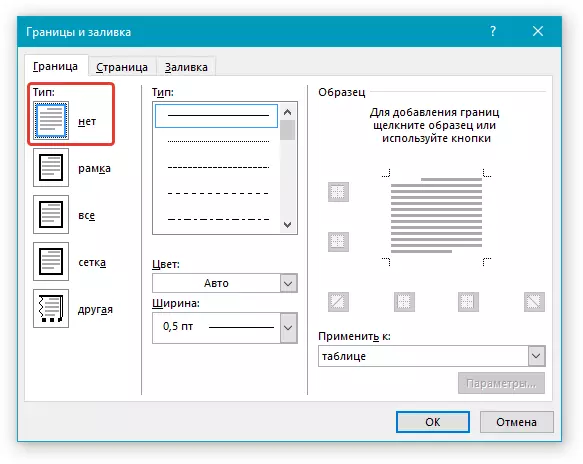
8. بۆلەكتە «ئۇسلۇب» ئىمزا ئۈچۈن لازىملىق رەڭ سىزىقىنى تاللاڭ, ئۇنىڭ تىپى, قېلىنلىقى.
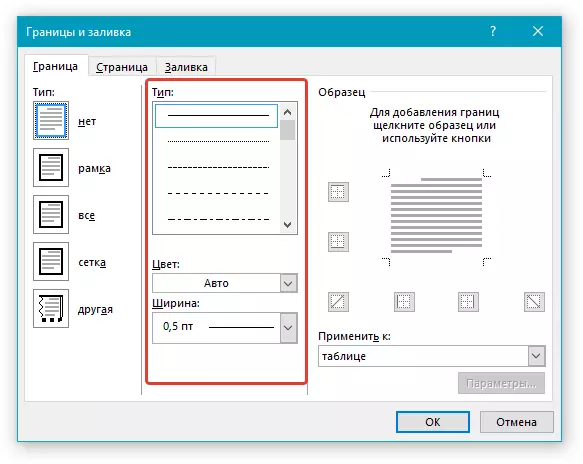
9. بۆلەكتە «ئۈلگە» DETRIGLE STRACKSKS نى چېكىپ, دىئاگراممىدا پەقەت تۆۋەن چەكنىلا كۆرسىتىدۇ.

ئەسكەرتىش: چېگرا تىپى ئۆزگىرىدۇ «باشقا» , ئىلگىرى تاللانغانلارنىڭ ئورنىغا «ياق».
10. بۆلەكتە «ئىلتىماس قىلىڭ» پارامېتىرنى تاللاڭ «جەدۋەل».
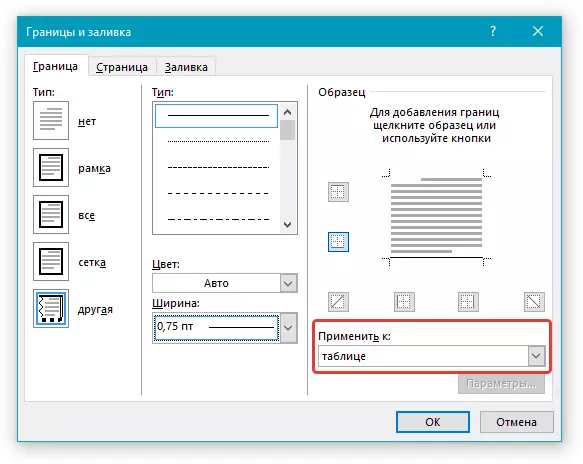
11. چېكىڭ «ماقۇل» كۆزنەكنى تاقاش.
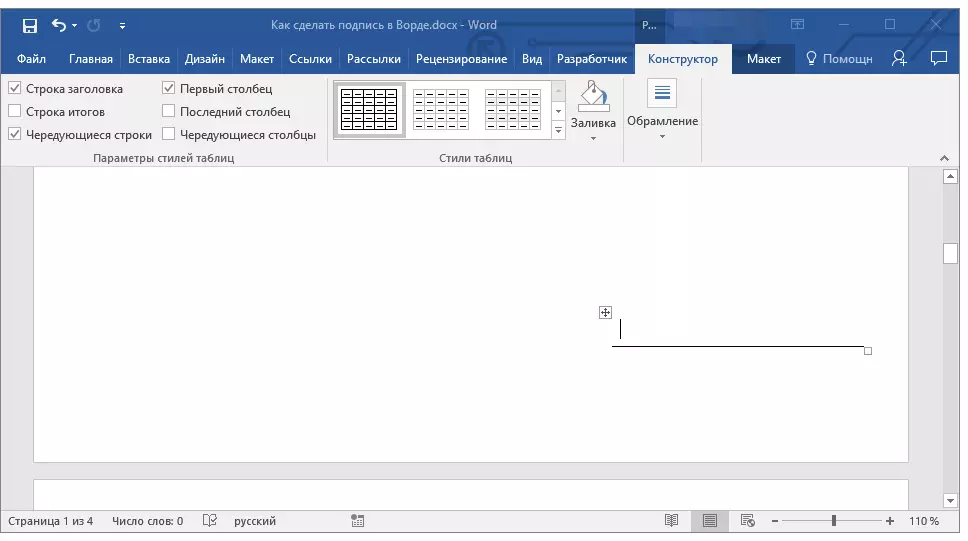
ئەسكەرتىش: بەتكۈچنى بېسىپ جەدۋەلنى بېسىپ قويمىغان گرام قۇرنى كۆرسىتىش «ئورۇنلاشتۇرۇش» (1-بەيت «جەدۋەل بىلەن ئىشلەش» ) پارامېتىرنى تاللاڭ «Get نى كۆرسىتىڭ» بۇ بۆلەككە جايلاشقان «جەدۋەل».
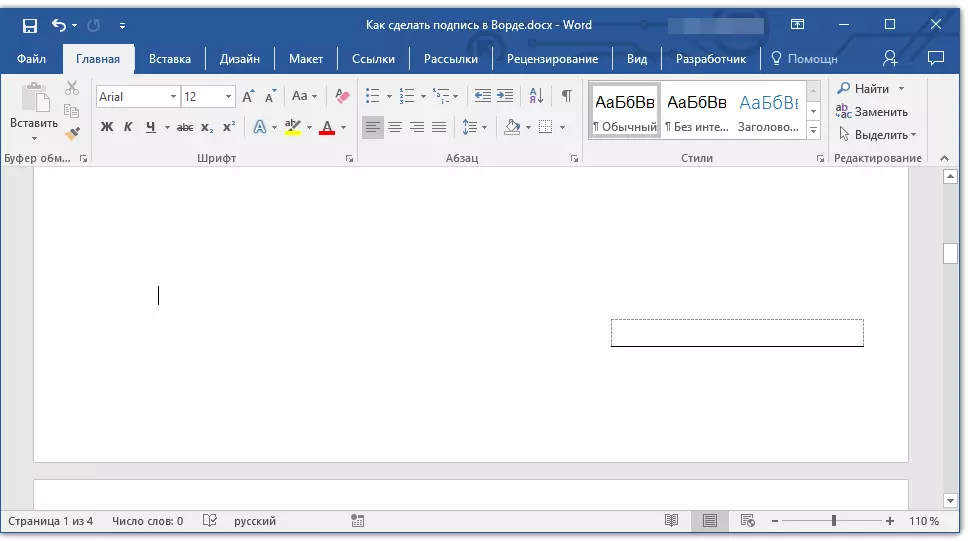
دەرس: ھۆججەتنى قانداق قىلىپ ھۆججەت بىلەن بېسىڭ
ئىمزا سىزىقلىرىغا ھەمراھ بولغان چەك بىلەن سىزىق قىستۇرۇڭ
ئىمزا قويغۇغا چەك قوشقاندا, بۇ خىل ئەھۋالدا, ئەمما سىز ئۇنىڭغا يېقىن تېكىستنىمۇ كۆرسىتىدۇ. بۇ خىل تېكىست «ئىمزا» سۆزى بولۇشى مۇمكىن, «چېسلا» بولۇشى مۇمكىن, «تولۇق ئىسمى» بولۇشى, ئورۇن ۋە نۇرغۇن ھوسۇلدا بولىدۇ. بۇ تېكىست ۋە ئىمزېلنىڭ ئۆزى بىر قاتلىنىدىغان تىزماسى بىلەن بىللە بولۇپ, ئوخشاش سەۋىيىدە ئىدى.
دەرس: بۇ سۆزنىڭ ئورنىنى ئېلىش ۋە سۇسلاشقان يېزىقنى قىستۇرۇش
1. بۇ قۇر ئىمزا قويۇشى كېرەك بولغان ھۆججەتنىڭ ئورنىنى چېكىڭ.
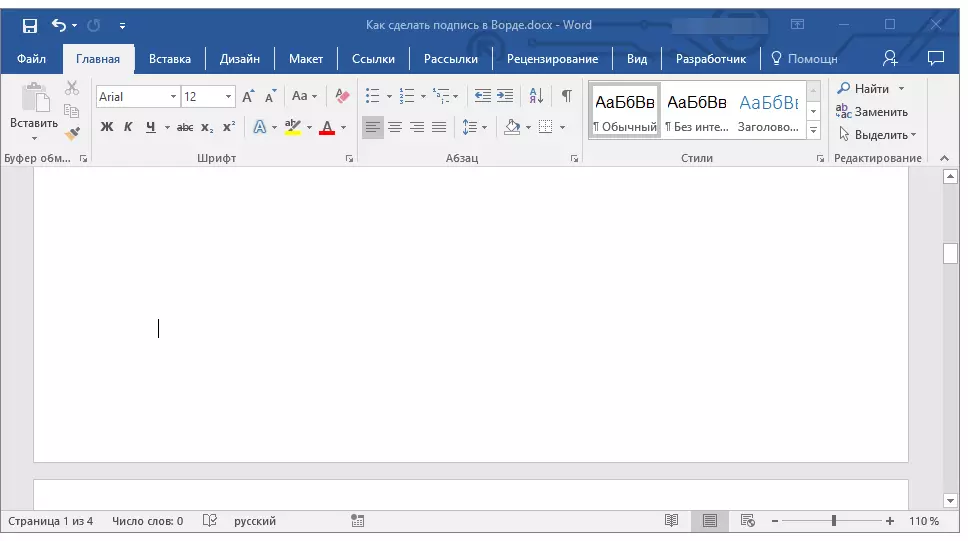
2. بەتكۈچتە "قىستۇرۇش" كۇنۇپكىنى بېسىڭ «جەدۋەل».
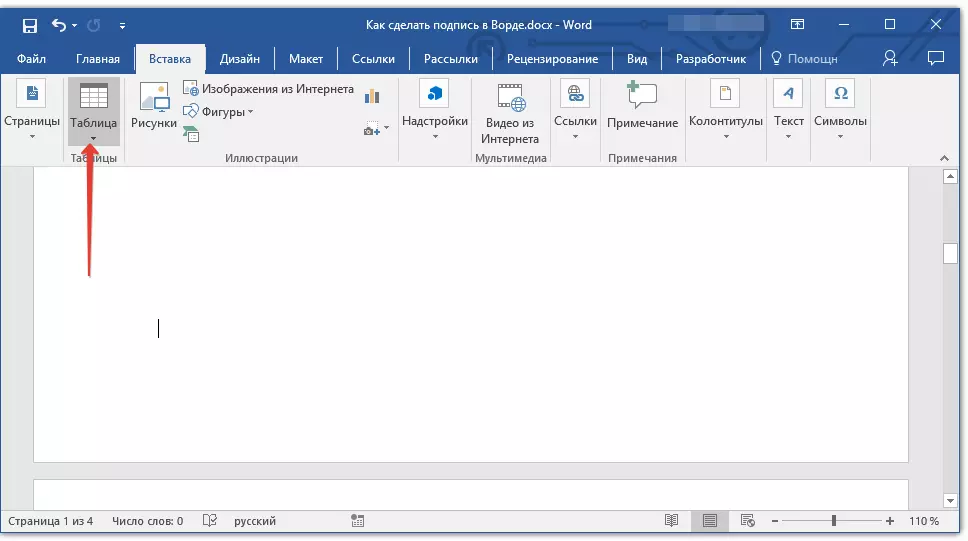
3. 2 x 1 (ئىككى ئىستون (ئىككى ئىستون) بىلەن جەدۋەل قوشۇڭ.
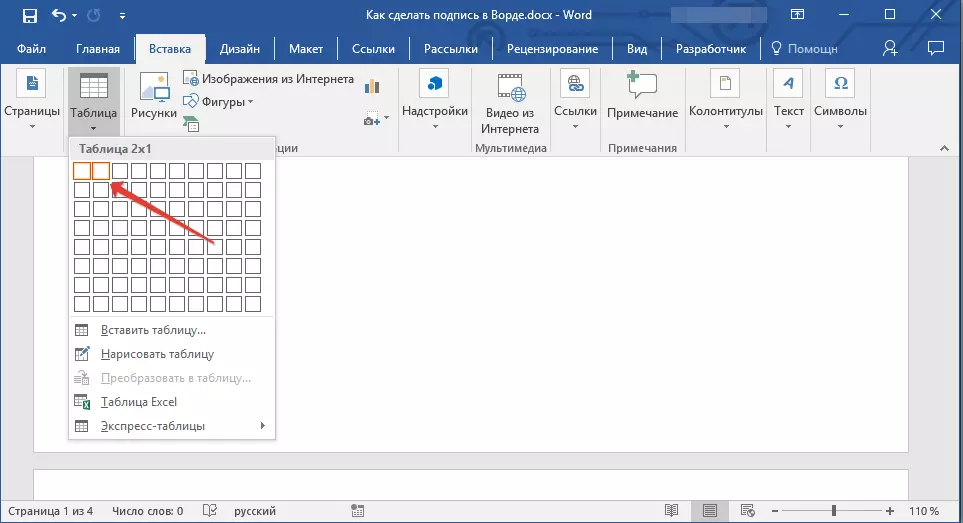
4. زۆرۈر تېپىلغاندا جەدۋەلنىڭ ئورنىنى ئۆزگەرتىڭ. ئۇنىڭ چوڭ-كىچىكلىكىنى ئوڭ تەرەپ ئاستى بۇلۇڭدىكى بەلگىنى تارتىپ ئۆزگەرتىڭ. بىرىنچى كاتەكچىنىڭ چوڭ-كىچىكلىكىنى (چۈشەندۈرۈش تېكىستى ئۈچۈن) ۋە ئىككىنچى (ئىمزا سىزىق).
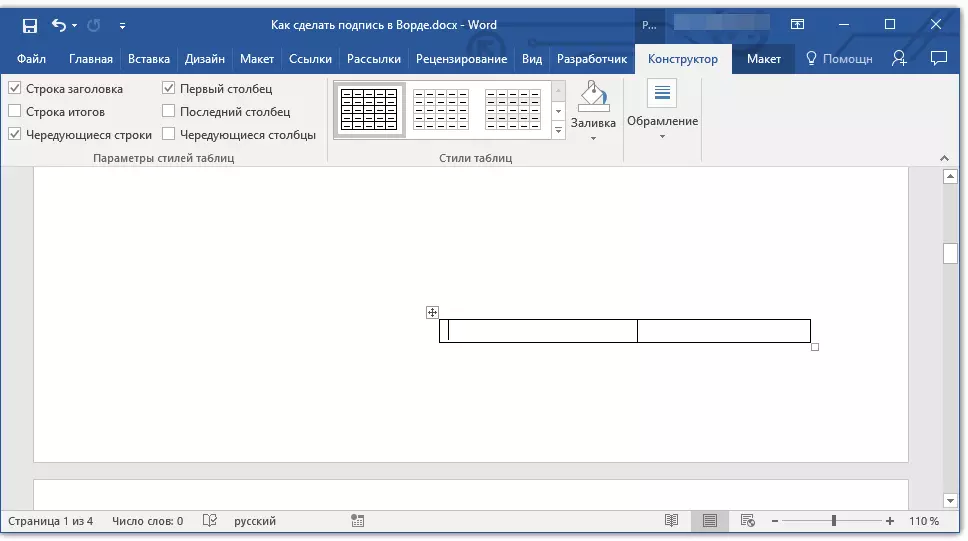
5. جەدۋەلنى ئوڭ چېكىپ جەدۋەلنىڭ مەزمۇنىدىكى تۈرنى تاللاڭ «چېگرا ۋە تۆكتىلەر».
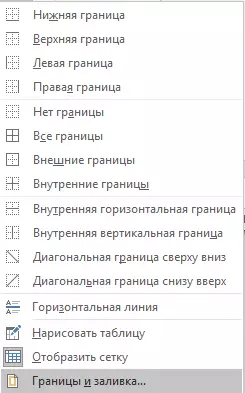
6. ئاچقان دىئالوگدا, بەتكۈچكە بېرىڭ «چېگرا».

7. بۆشۈك «تىپ» پارامېتىرنى تاللاڭ «ياق».
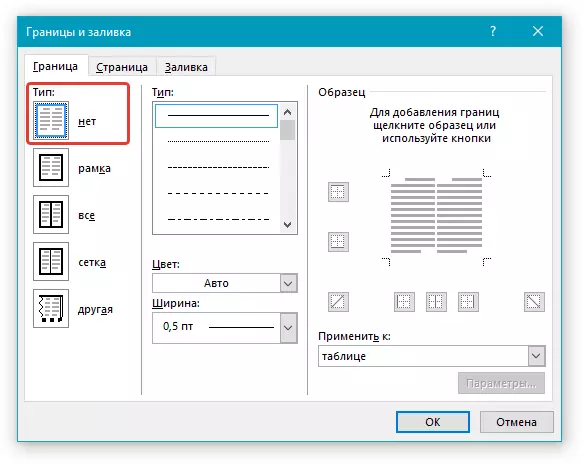
8. بۆلەكتە «ئىلتىماس قىلىڭ» تاللاڭ «جەدۋەل».
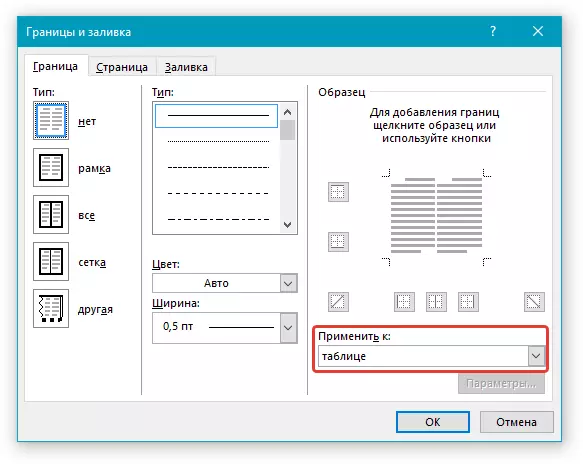
9. چېكىڭ «ماقۇل» سۆزلىشىش رامكىسىنى تاقاش.
10. بۇ جەدۋەلنىڭ ئورنىدا ئوڭ تەرەپنى چېكىپ ئىمزا قويۇشى كېرەك, يەنى ئىككىنچى كرېستتا, يەنە بىرنى تاللاڭ «چېگرا ۋە تۆكتىلەر».
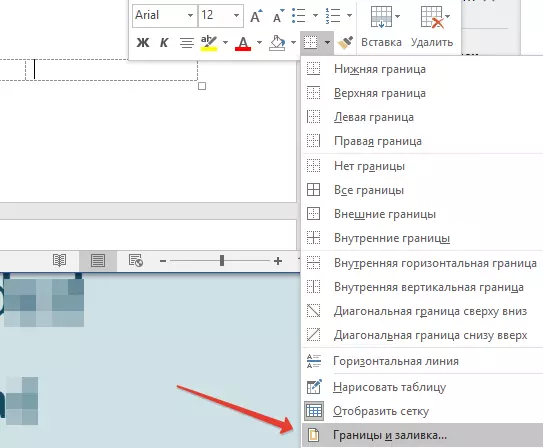
11. بەتكۈچكە بېرىڭ «چېگرا».
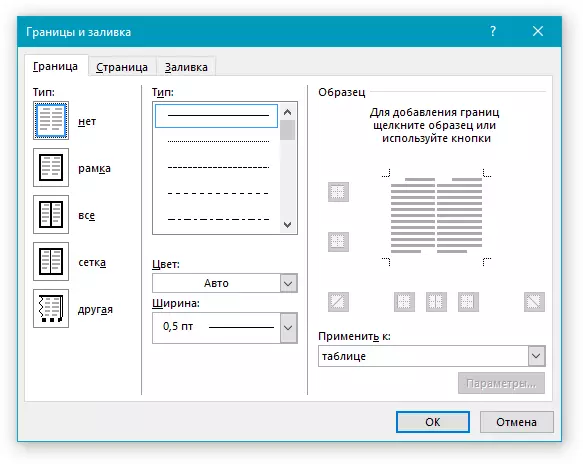
12. بۆلەكتە «ئۇسلۇب» مۇناسىپ سىزىق تىپى, رەڭ ۋە قېلىنلىقىنى تاللاڭ.
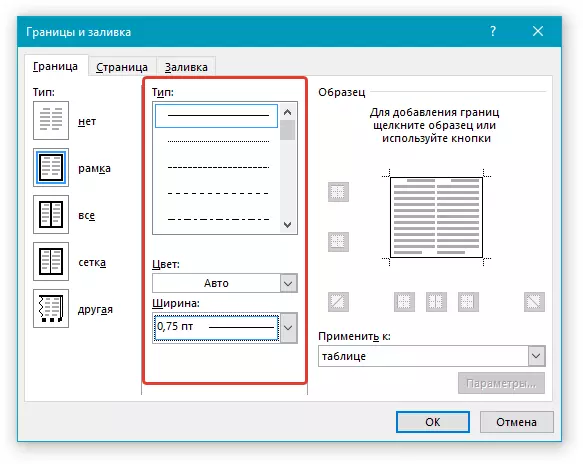
13. بۆلەكتە «ئۈلگە» ئاستى ساھەسىنى جەدۋەلنىڭ ئاستىنى كۆرۈنگەندىن كۆرسىتىش ئۈچۈن كۆرسىتىلگەن بەلگە تاختىسىنى چېكىپ, ئىمزا ئۈچۈن ھەرپ بولىدۇ.
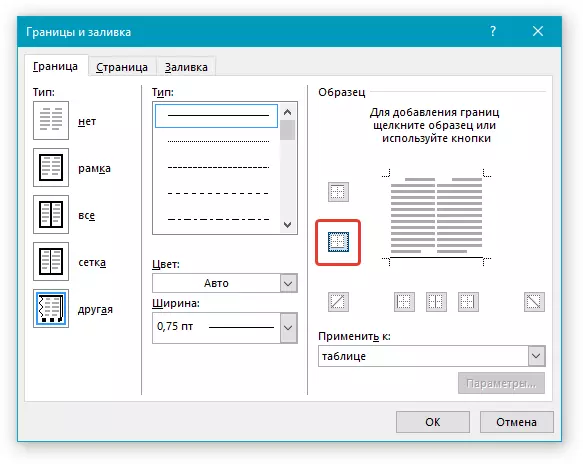
14. بۆلەكتە «ئىلتىماس قىلىڭ» پارامېتىرنى تاللاڭ «كاتەكچى» . چېكىڭ «ماقۇل» كۆزنەكنى تاقاش.
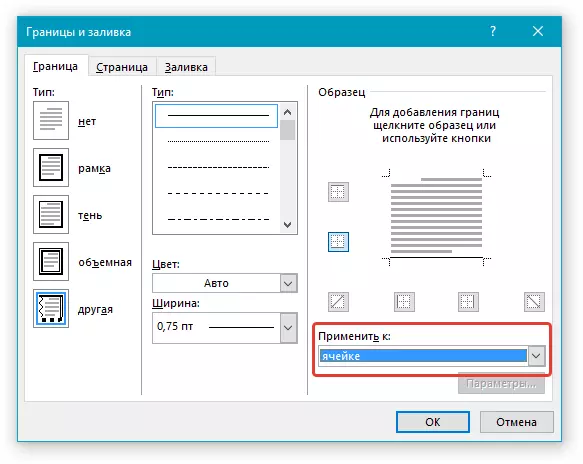
15. جەدۋەلدىكى زۆرۈر چۈشەندۈرۈش تېكىستى (چېگرالىرى تۆۋەندىكى لىنىيىنى ئۆز ئىچىگە ئالغان چېگرالىرىنى كىرگۈزۈڭ, بۇلاشمايدۇ).
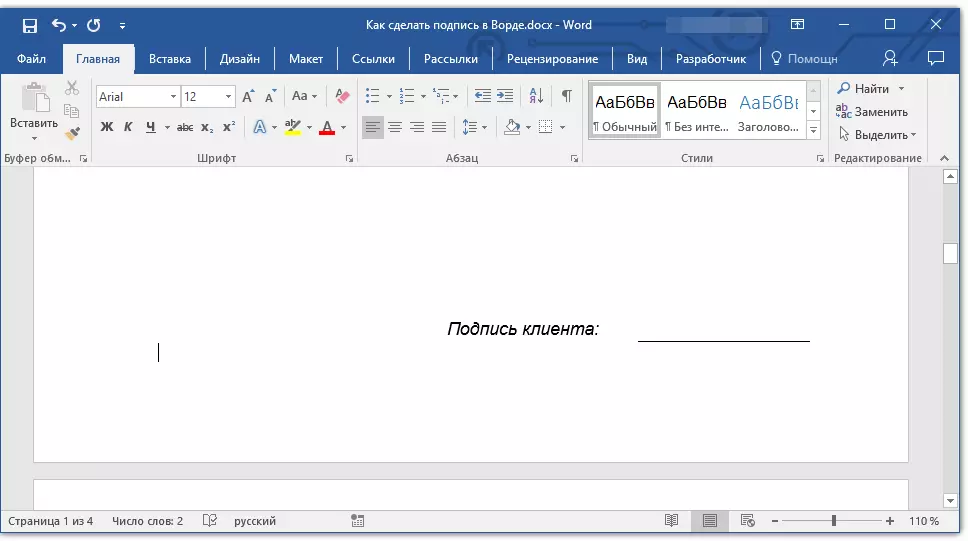
دەرس: خەت نۇسخىسىنى قانداق قىلىپ سۆزگە ئۆزگەرتىمىز
ئەسكەرتىش: كۈلرەڭ چېچەكلەپ, ئۈستەل قۇرغان ھۈجەيرىلەرنى تۈزۈش, بېسىشتا كۆرسىتىلمىگەن. ئۇنى يوشۇرۇش ياكى ئەكسىچە, ئەكسىچە تەرجىمە قىلسا, ئۇنى يوشۇرۇش, كۇنۇپكىنى بېسىڭ. «چېگرا» گۇرۇپپىغا جايلاشقان «ئابزاس» (TAPT) «ئۆي» ) ۋە پارامېتىرنى تاللاڭ «Get نى كۆرسىتىڭ».
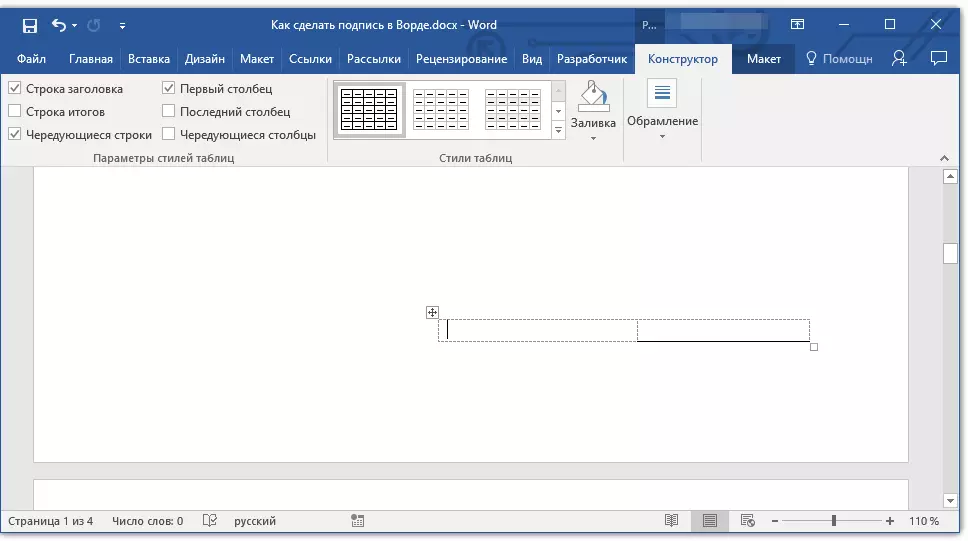
بۇ يەردە, ھەممىڭلارنىڭ ھەممىسى مىكروسوفتنىڭ سۆزىگە ئىمزالانغان بارلىق بارلىق بارلىق بارلىق زۆرۈر ئۇسۇللارنى بىلىسىز. ئۇ بىر قولدا يېزىلغان ئىمزا ۋە يېزىلغان ھۆججەتنى قولدا قوشۇش ئۈچۈن قولدا ئىمزا قوشىدۇ. ھەر ئىككى دېلودا, ئىمزا ياكى ئىمزا ئورنى چۈشەندۈرۈش تېكىستلەر ھەمراھ بولۇشىغا كېلىپ, سىزگە ئېيتىپ بېرىدۇ.
